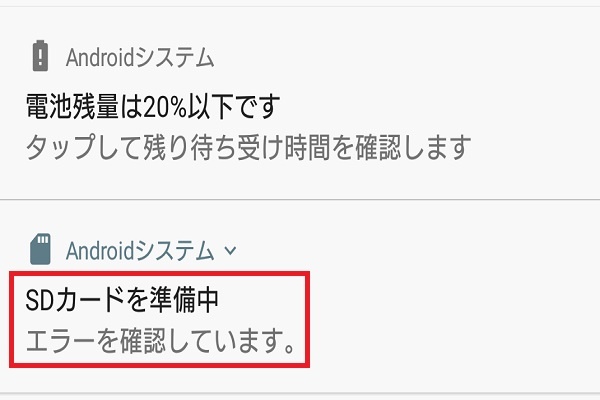
スマホに入れているmicroSDカードが認識しなくなり読み込まなくなりました。スマホの画面上には「エラーを認識しています」とか「破損しました」と表示されます。壊れた原因はおそらく不注意で落としてしまったことだろうと思います。スマホケースを付けているのでスマホ自体に傷はありませんが、落ちた衝撃でSDカードが壊れたものと思われますが、原因が分からないこともあります。いずれにしてもスマホのSDカードが破損すると中にあるデータを見ることができません。
そこで今回は、スマホに入れたSDカードが壊れて認識しないとき業者に依頼せず、自分一人でできた復旧・復元方法をお伝えします。
SDカードをスマホから取り出す

スマホの電源を長押しして「電源を切る」をタップして、電源を切ります。電源をオフにしたらSDカードが入っている部分を開きます。

カバーを引き出したら中にSDカードが入っていますので、SDカードを取り出します。
SDカードをパソコンに接続する

右側にある小さいmicroSDカードを左側にあるSDカードを挿入します。

SDカードに「故障した」または「認識しない」microSDカードを挿入した状態です。画像で言えば、手前側に入れる場所があります。

SDカードをパソコンに挿入します。私のパソコンは、横側にSDカードを挿入する箇所がありました。無いときは、パソコンにUSB接続することができる「カードリーダー」を購入して接続します。
【広告】

【広告】マルチカードリーダー

SDカードをパソコンが読み取りますが、「リムーバブルディスクをスキャンして修復しますか?」と聞かれますので、「スキャンおよび修復(推奨)」を選びます。
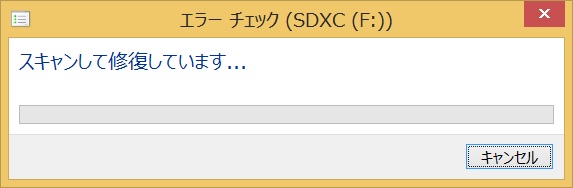
「スキャンして修復しています」と表示されますので、修復作業が完了するまで待ちます。私の場合は30秒くらいだったと思います。
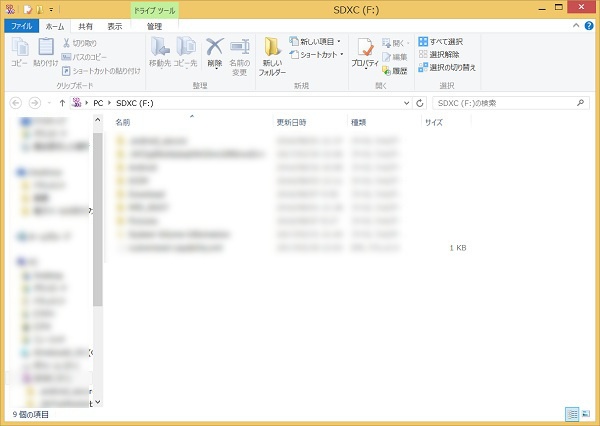
故障・壊れていたファイルが修復され、復旧・復元されました。SDカードの中に入っていた画像・写真・動画・音楽データが全て復元されました。修復されたSDカードをまたスマホに挿してみたら、認識しました。
新しいSDカードにデータを移しバックアップを取る

マイクロSDカード
スマホに保存しているデータのバックアップって、そう取りませんよね。良い機会だったのでバックアップを取りましたが、定期的にしないと消えて困るデータを復元できないということにもなり兼ねません。
SDカードをパソコンから取り出す
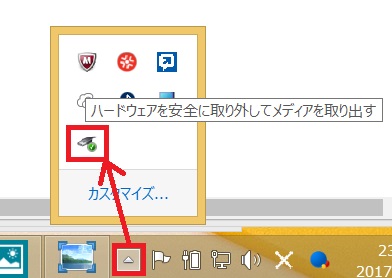
隠れているインジケータを表示するための「▲」上矢印をクリックして、「ハードウェアを安全に取り外してメディアを取り出す」を選びます。
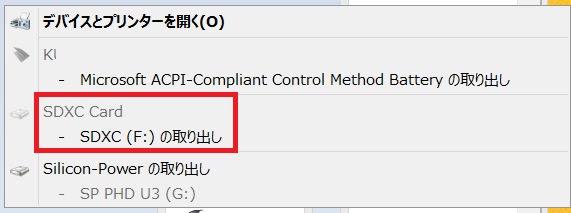
接続されている機器一覧が表示されますので「SDXCの取り出し」を選びます。
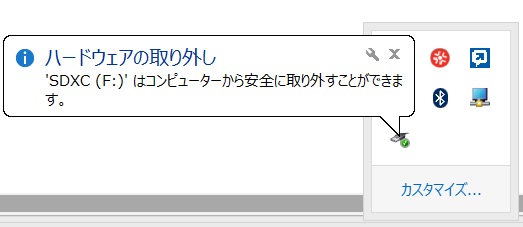
すると、「SDXCはコンピューターから安全に取り外すことができます」と表示されたら、取り出します。
編集後記
他のサイトでは、無料フリーソフトのRecuvaを使う方法が紹介されているものが多かったですが、無料のフリーソフトを使うこと無く破損して読み取ることができなかったSDカードを復元して、中の画像・写真・動画・音楽データなどを無事に取り出し、スマホに再び復旧することができました。
方法はとても簡単でした。過去にも認識しなくなり、壊れたSDカードが3枚あったのでそれも合わせて復旧・復元したら、すべて修復することができ中のデータを取り出すことができました。
